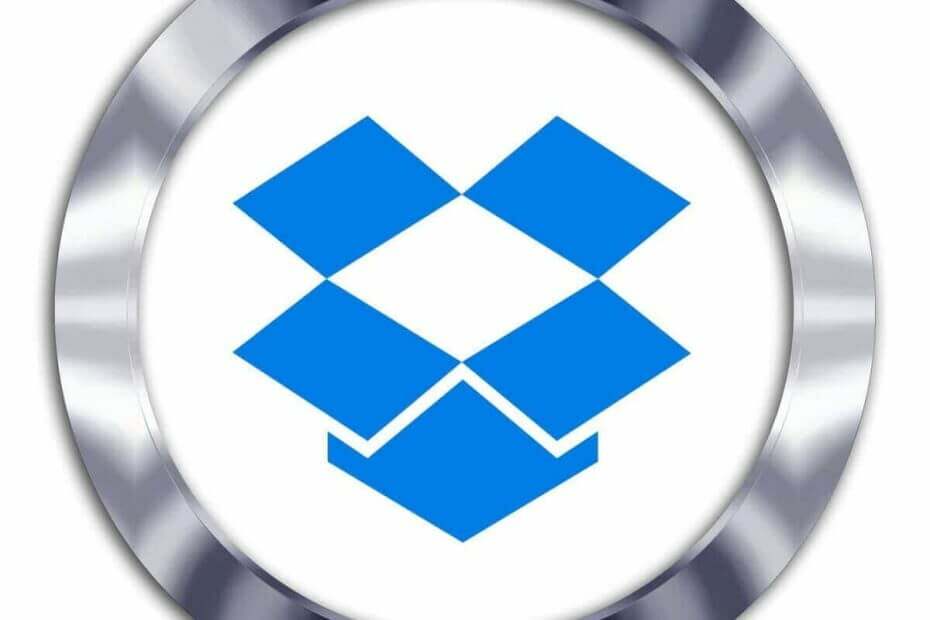
XİNDİRME DOSYASINI TIKLAYARAK KURULUM
Bu yazılım, sürücülerinizi çalışır durumda tutar, böylece sizi yaygın bilgisayar hatalarından ve donanım arızalarından korur. Tüm sürücülerinizi şimdi 3 kolay adımda kontrol edin:
- DriverFix'i İndirin (doğrulanmış indirme dosyası).
- Tıklamak Taramayı Başlat tüm sorunlu sürücüleri bulmak için.
- Tıklamak Sürücüleri güncelle yeni sürümler almak ve sistem arızalarını önlemek için.
- DriverFix tarafından indirildi 0 bu ay okuyucular
Dropbox kullanıcıları, Dropbox klasörünü alternatif sabit sürücü konumlarına taşıyabilir.
Ancak, bazı kullanıcılar forum gönderilerinde Dropbox klasörlerini sabit disklerindeki farklı bölümlere taşıyamayacaklarını söylediler.
Dropbox klasörlerini taşımaya çalıştıklarında şu hata mesajı çıkıyor: “Bazı dosyalar taşınamıyor. Lütfen yeni bir konum seçin veya bazı açık dosyaları kapatın ve tekrar deneyin."
Kullanıcılar, bu hata oluştuğunda Dropbox klasörlerini taşıyamaz.
Kullanıcılar “Bazı Dosyalar Taşınamıyor” Hatasını Nasıl Düzeltebilir?
1. Çalışan Yazılımı Kapatın
- Öncelikle, Dropbox klasöründeki dosyalar kullanımda olabileceğinden “Bazı dosyalar taşınamıyor” hatasının ortaya çıkabileceğini unutmayın. Kullanıcılar, görev çubuğuna sağ tıklayıp öğesini seçerek daha fazla yazılımı kapatabilir. Görev Yöneticisi.
- Ardından, doğrudan aşağıda gösterilen İşlemler sekmesine tıklayın.
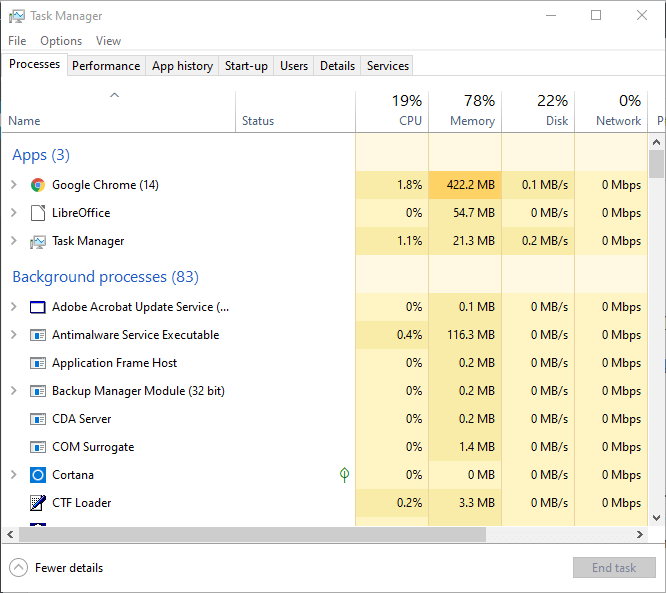
- Uygulamalar altında listelenen tüm yazılımları seçip tıklayarak kapatın. Görevi bitir düğmeler.
- Ayrıca, Arka plan işlemleri altında listelenen üçüncü taraf yazılımlarını tıklayarak kapatın. Görevi bitir düğmeler.
2. Sürücü Bölmelerinde Alanın Yetersiz Olmadığından Emin Olun
"Bazı dosyalar taşınamıyor" hatası, yetersiz sabit disk alanı nedeniyle olabilir. Bu nedenle, Dropbox klasörlerini sürücü bölümlerine taşımaya çalışan kullanıcıların, bölümlerde depolama alanı boşaltması gerekebilir.
Kullanıcıların sürücü alanını boşaltmasının birçok yolu vardır, ancak gereksiz yazılımları kaldırmak genellikle bunu yapmanın en iyi yoludur.
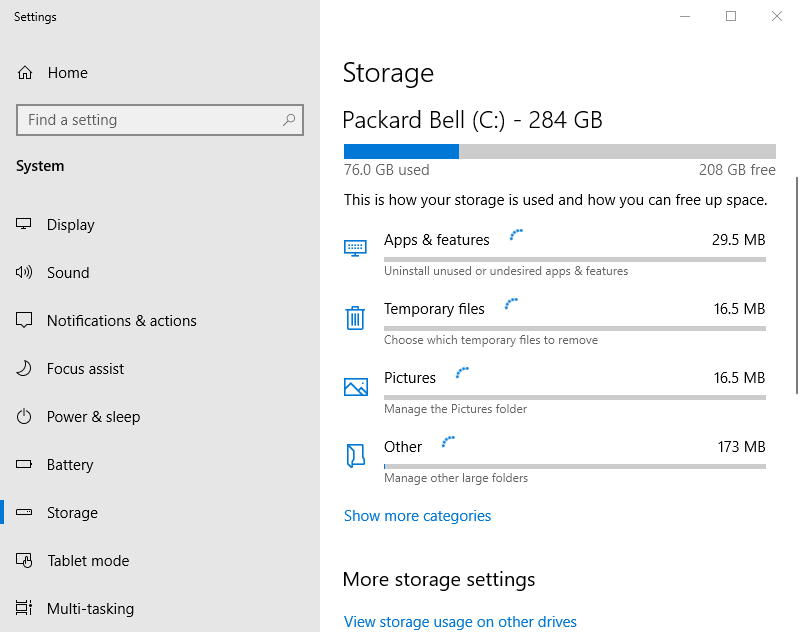
3. Dropbox'ı yeniden yükleyin
- Kullanıcılar, Dropbox'ı tamamen kaldırıp yeniden yükleyerek "Bazı dosyalar taşınamaz" hatasını düzelttiklerini söylediler. Bunu yapmak için Windows tuşu + R klavye kısayoluyla Çalıştır aksesuarını açın.
- Çalıştır metin kutusuna 'appwiz.cpl' yazın ve TAMAM seçenek.
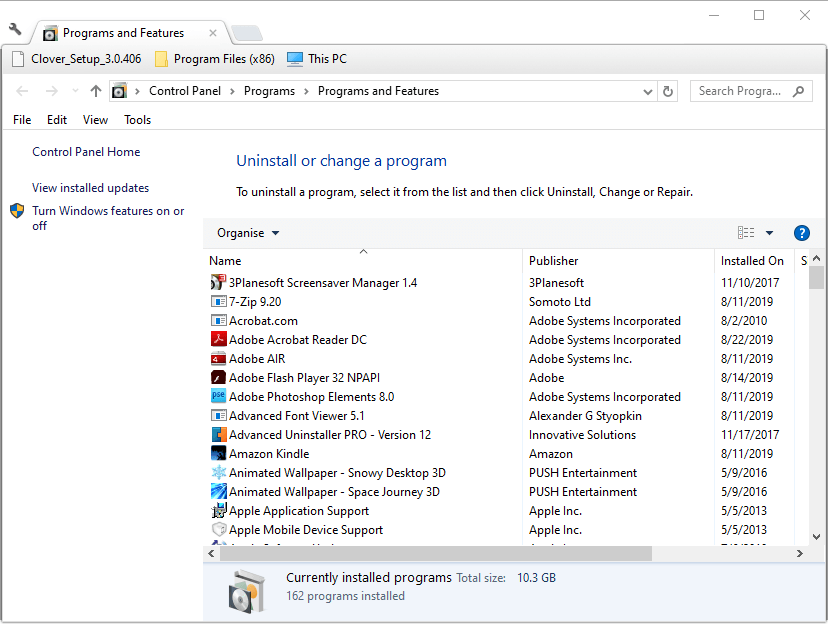
- Ardından Dropbox'ı seçin ve tıklayın Kaldır.
- Dropbox'ı kaldırdıktan sonra Windows'u yeniden başlatın.
- Windows tuşu + E kısayol tuşuyla Dosya Gezgini'ni açın.
- Klasör yolu çubuğuna '%LOCALAPPDATA%' yazın ve Geri Dön düğmesine basın.
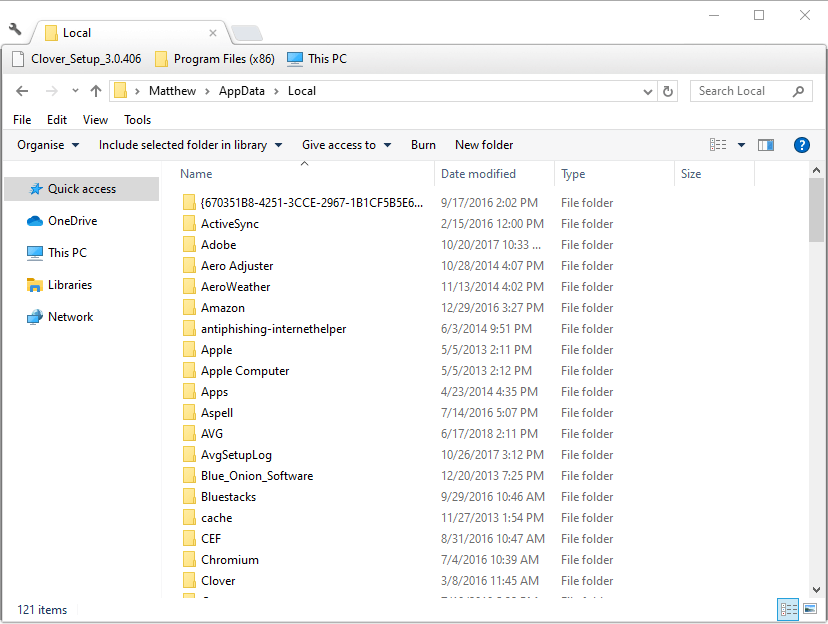
- Yerel'deki Dropbox klasörünü sağ tıklayın ve seçin Silmek.
- Kullanıcılar ayrıca aşağıdaki Dosya Gezgini klasör konumlarındaki Dropbox klasörlerini de silmelidir:
%UYGULAMA VERİSİ%
%PROGRAMFILES(x86)%
%PROGRAM DOSYALARI% - Sonra tıklayın Dropbox'ı indirin üzerinde dropbox.com sayfası en son sürümü almak için.
- İndirilen yükleyici ile Dropbox'ı kurun.
Programın tam bir temizlik gerçekleştirmesini ve sisteminizde geride kalan dosyaları kaldırmasını sağlamak için Dropbox'ı kaldırmak için profesyonel üçüncü taraf yazılımı kullanmanızı öneririz.
Uygulamalarınızdan herhangi birini tamamen kaldırmak için, açıkça seçmelisiniz en iyi kaldırma programları şu anda piyasada mevcut.
4. Dropbox Klasörünü Sil
- Gizli Dropbox klasörünü silmek, başka bir olası çözümdür. Kullanıcılar, Çalıştır aksesuarını açarak bunu yapabilir.
- Çalıştır'a '%APPDATA%' yazın ve tıklayın TAMAM.
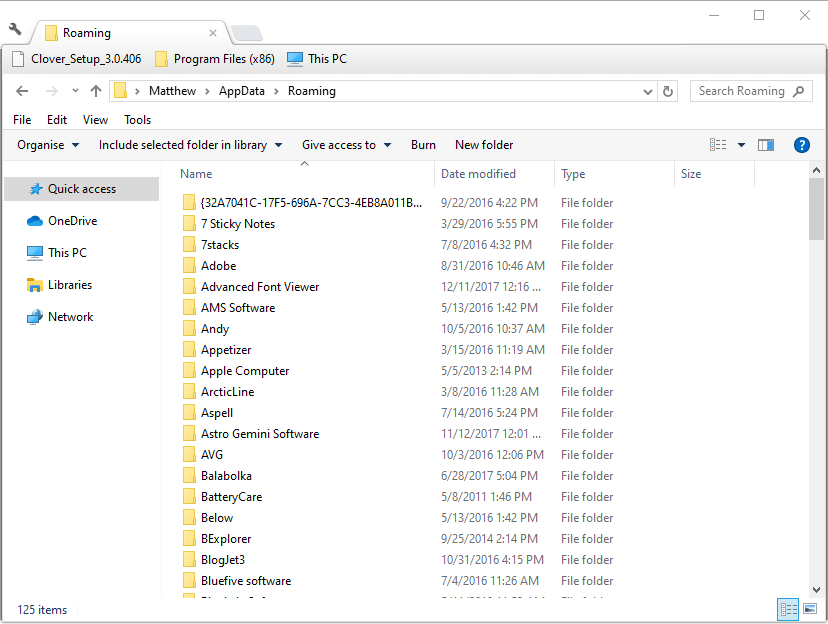
- Dosya Gezgini'nde Görünüm sekmesine tıklayın.
- seçin Dosya adı uzantıları onay kutusu.
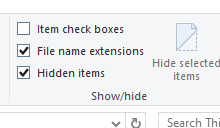
- Dolaşımda Dropbox klasörünü sağ tıklayın ve seçin Silmek onu silmek için
- basın Silmek silmek için düğme.
5. Dropbox Klasörü için Sabit Sürücüyü Yeniden Adlandırın
- Kullanıcılar ayrıca, Dropbox klasörlerini taşımaya çalıştıkları sabit disk bölümlerini yeniden adlandırarak “Bazı dosyalar taşınamıyor” hatasını düzelttiklerini söylediler. Kullanıcılar bunu Dosya Gezgini'ni açarak yapabilir.
- Tıklamak bu bilgisayar sol tarafında Dosya Gezgini.
- Ardından Dropbox'ı taşımaya çalıştığınız bölüme sağ tıklayın ve tıklayın Yeniden isimlendirmek.
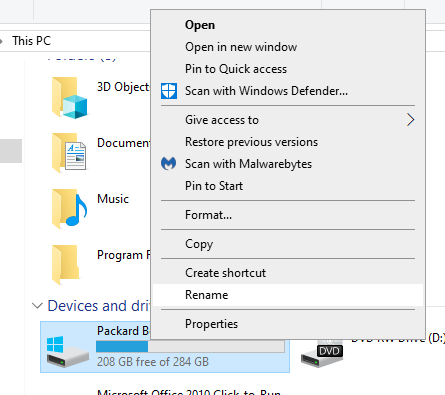
- Sabit sürücüyü hiç boşluk içermeyecek şekilde yeniden adlandırın. Kullanıcılar orijinal sabit sürücü başlığındaki boşlukları silebilir.
6. Dropbox'ı Opera tarayıcısı ile çevrimiçi deneyin
Alternatif olarak, web tabanlı istemciye giderek Dropbox'ı çevrimiçi olarak kullanabilirsiniz. Ve oraya vardığımızda, bugünlerde en iyi duruma getirilmiş çözüm olan bir tarayıcı önermemize izin verin.
Bu gizlilik odaklı tarayıcı, hem profesyonel kullanıcılar hem de sıradan internet sörfçüleri için güvenilir bir seçimdir. Messenger veya Whatsapp gibi uygulamaları doğrudan kenar çubuğunuza, müzik çalarınıza, kripto cüzdanınıza ve daha fazlasına entegre ettiniz.
Ayrıca, ana sayfayı tam olarak tercih ettiğiniz şekilde özelleştirebilir ve dosyaları gönderirken güvende kalmak için yerleşik bir VPN ile ekstra korumaya sahip olabilirsiniz.
⇒ Opera'yı edinin
Bunlar, "Bazı dosyalar taşınamıyor" hatasını düzeltmek için onaylanan çözümlerden bazılarıdır. Ardından kullanıcılar Dropbox klasörlerini gerektiği gibi taşıyabilir.
Hâlâ sorun mu yaşıyorsunuz? Bunları bu araçla düzeltin:
SPONSORLU
Yukarıdaki öneriler sorununuzu çözmediyse, bilgisayarınızda daha derin Windows sorunları olabilir. Öneririz bu PC Onarım aracını indirme (TrustPilot.com'da Harika olarak derecelendirildi) bunları kolayca ele almak için. Kurulumdan sonra, sadece tıklayın Taramayı Başlat düğmesine ve ardından düğmesine basın Hepsini tamir et.


